如何用Excel进行各列求和
来源:网络收集 点击: 时间:2024-03-03【导读】:
在Excel办公中,常常遇到需要给各列分别求和,面对大量的数据时,应该怎么做呢?这里借助一个实例,帮助大家快速学会各列求和。工具/原料moreExcel方法/步骤1/6分步阅读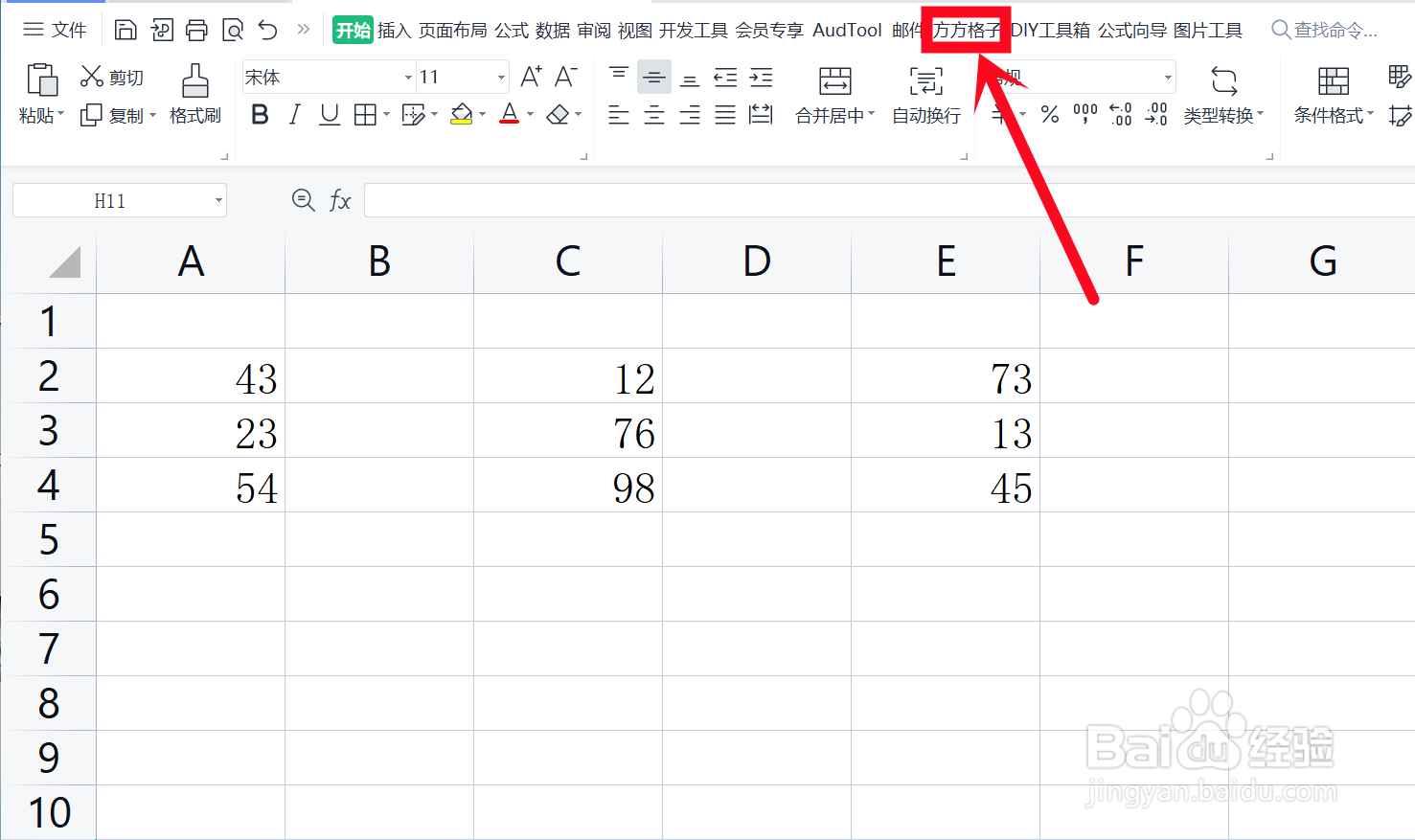 2/6
2/6 3/6
3/6 4/6
4/6 5/6
5/6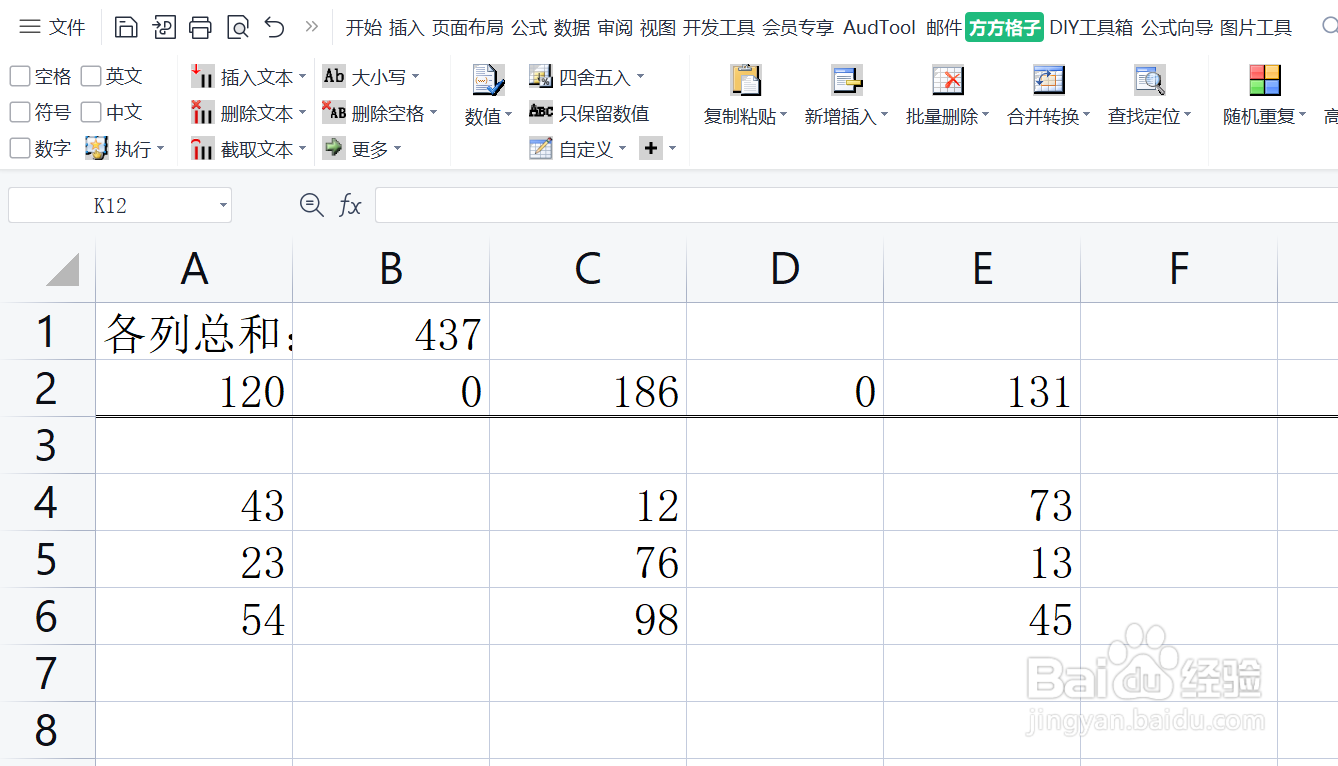 6/6
6/6
打开Excel文档,点击 方方格子 选项卡
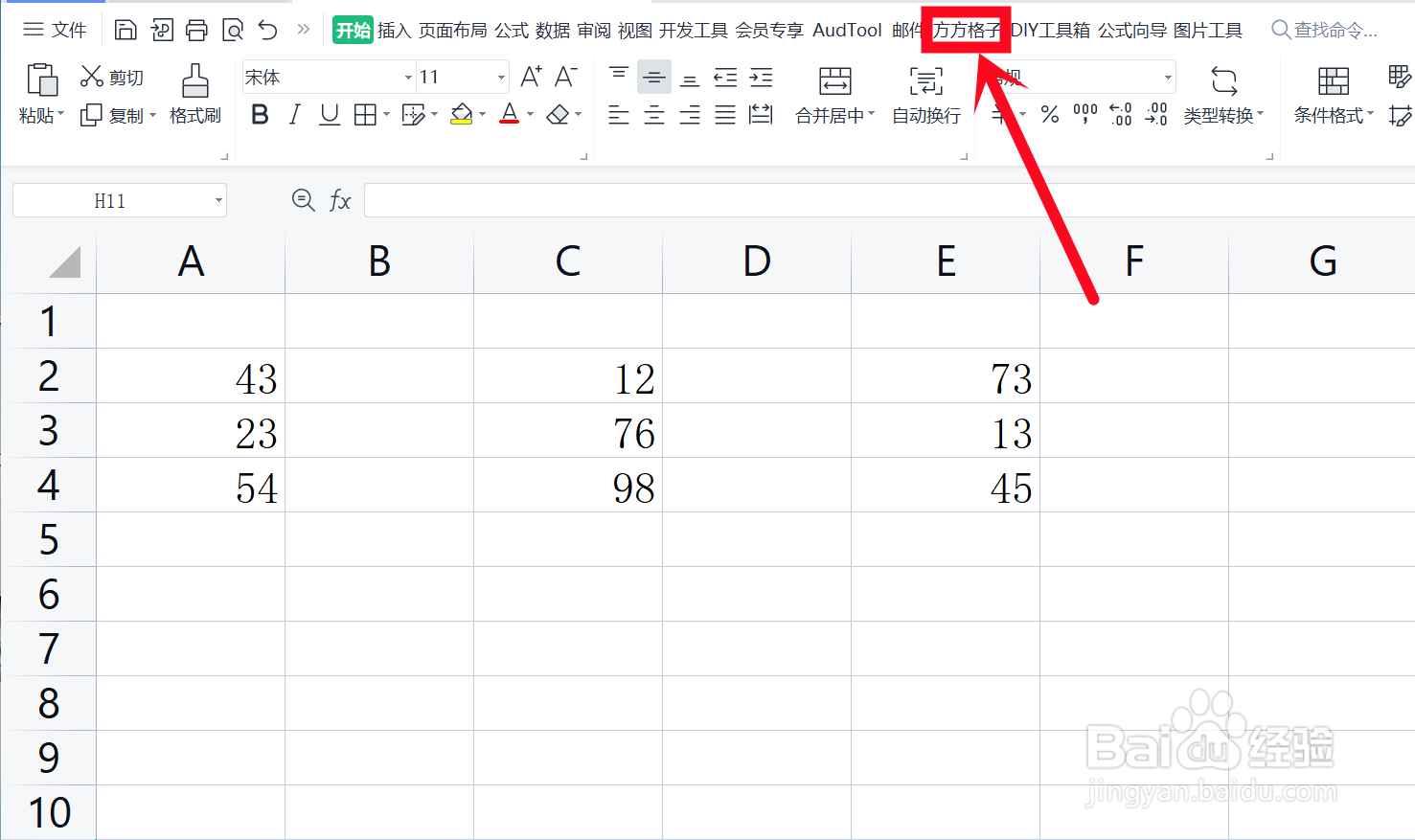 2/6
2/6点击 统计与分析
 3/6
3/6然后会弹出一个下拉菜单,点击 本表各列总和
 4/6
4/6在弹出的设置框中,存放位置的意思是你想将求和结果存放在哪里。
这里我点击 在首行插入
 5/6
5/6可以看到各列求和结果自动在第一行显示了。
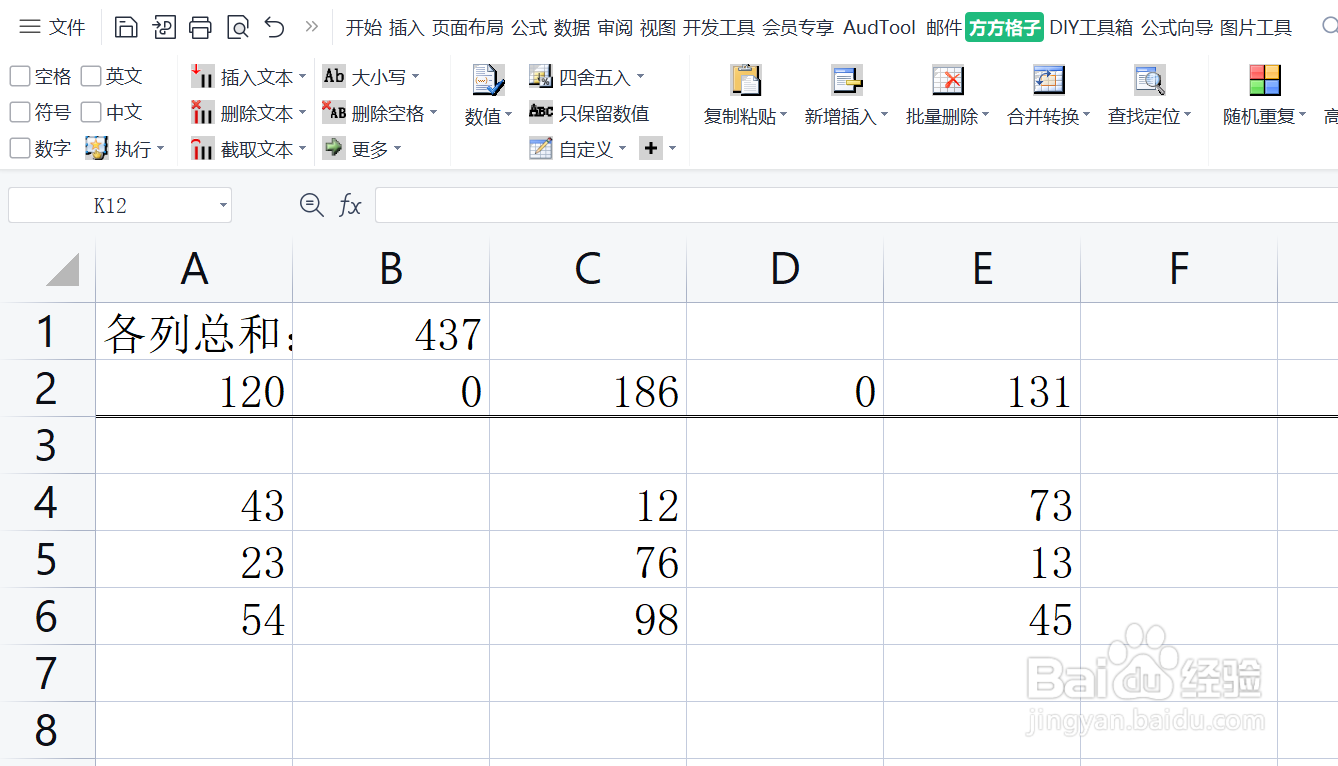 6/6
6/6如果你想要结果在最后一行显示,也是一样的方法。

版权声明:
1、本文系转载,版权归原作者所有,旨在传递信息,不代表看本站的观点和立场。
2、本站仅提供信息发布平台,不承担相关法律责任。
3、若侵犯您的版权或隐私,请联系本站管理员删除。
4、文章链接:http://www.1haoku.cn/art_234136.html
上一篇:Excel表格如何设置自动求和功能?
下一篇:多个不连续单元格求和
 订阅
订阅